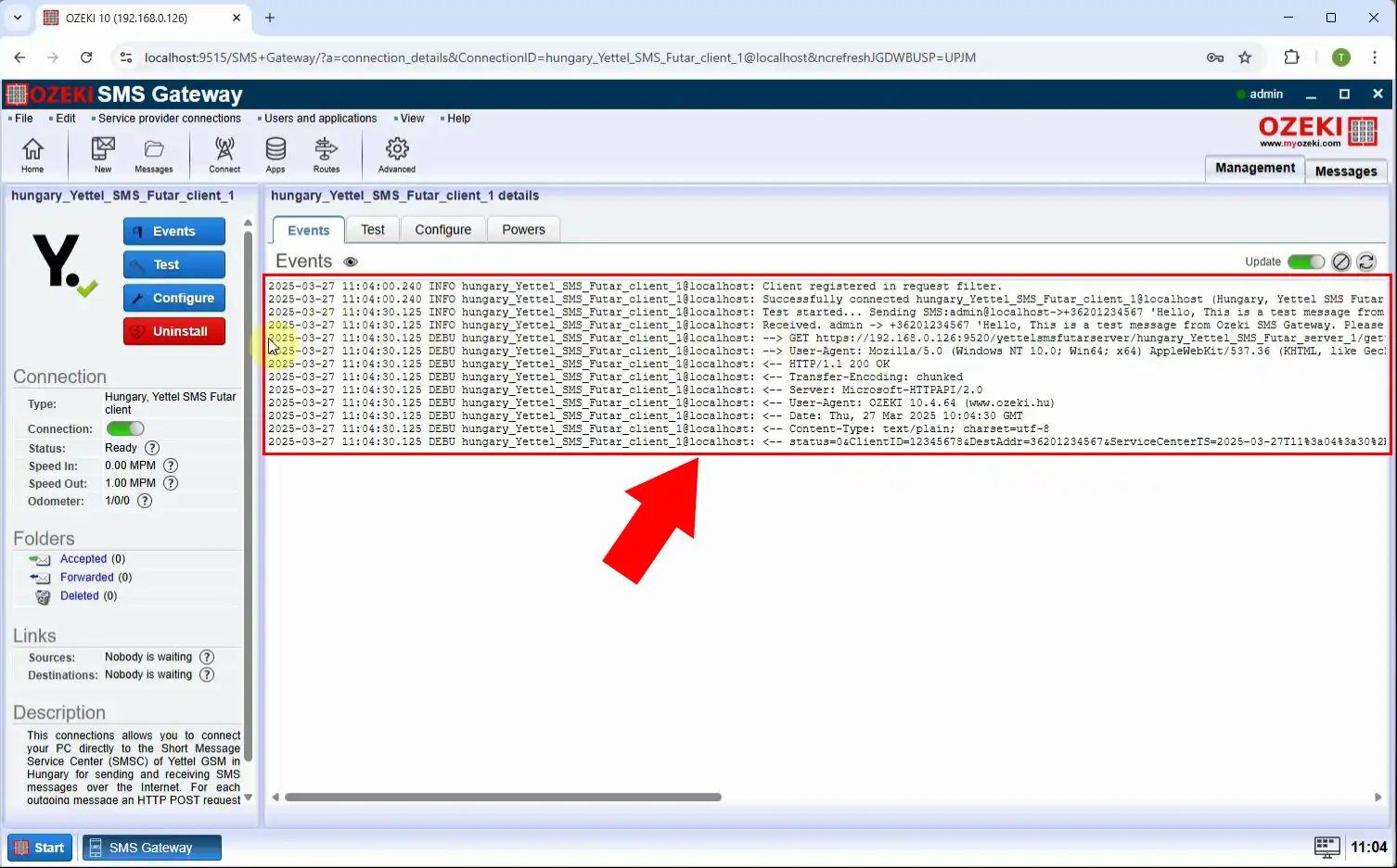Jak wysłać SMS za pomocą połączenia Yettel SMS Futár
Ten artykuł poprowadzi Cię przez proces konfiguracji i używania usługi Yettel SMS Futár w ramach Ozeki SMS Gateway do wysyłania wiadomości SMS. Dowiesz się, jak zainstalować połączenie, prawidłowo je skonfigurować oraz przetestować dostarczanie wiadomości, korzystając z samouczka wideo krok po kroku i szybkich instrukcji konfiguracji.
Co to jest Yettel SMS Futár?
Yettel SMS Futár to usługa dostarczania SMS-ów na poziomie przedsiębiorstwa, oferowana przez Yettel Hungary. Umożliwia firmom wysyłanie dużych ilości wiadomości SMS szybko i niezawodnie, korzystając z bezpiecznego interfejsu HTTP lub SMPP. Yettel SMS Futár jest często używany do powiadomień, wiadomości marketingowych, alertów oraz komunikacji transakcyjnej. Po zintegrowaniu z Ozeki SMS Gateway staje się potężnym narzędziem do automatyzacji i efektywnego zarządzania dostarczaniem SMS-ów.
Co to jest Ozeki SMS Gateway?
Ozeki SMS Gateway to wysokowydajny system oprogramowania zaprojektowany do umożliwienia automatycznej komunikacji SMS między aplikacjami komputerowymi a sieciami mobilnymi. Dzięki Ozeki SMS Gateway firmy mogą wysyłać i odbierać wiadomości SMS niezawodnie i na dużą skalę, czy to w celu wysyłania alertów, powiadomień, marketingu czy obsługi klienta.
Jak wysłać SMS za pomocą połączenia Yettel SMS Futár (Szybkie kroki)
- Uruchom Ozeki SMS Gateway
- Dodaj nowe połączenie
- Wybierz i zainstaluj „Połączenie Yettel SMS Futár”
- Skonfiguruj swoje dane uwierzytelniające API
- Włącz logowanie
- Aktywuj połączenie
- Wyślij SMS
- Sprawdź zakładkę Zdarzenia
Jak wysłać SMS za pomocą połączenia Yettel SMS Futár (Samouczek wideo)
W tym samouczku wideo dowiesz się, jak skonfigurować połączenie Yettel SMS Futár w Ozeki SMS Gateway, wysłać pierwszą wiadomość testową i sprawdzić status dostarczenia za pomocą logów systemowych. Ten przewodnik jest idealny zarówno dla początkujących, jak i administratorów systemów zarządzających komunikacją opartą na SMS-ach.
Krok 1 - Otwórz SMS Gateway
Uruchom aplikację Ozeki 10 i otwórz moduł SMS Gateway, gdzie obsługiwana jest cała komunikacja SMS (Rysunek 1).
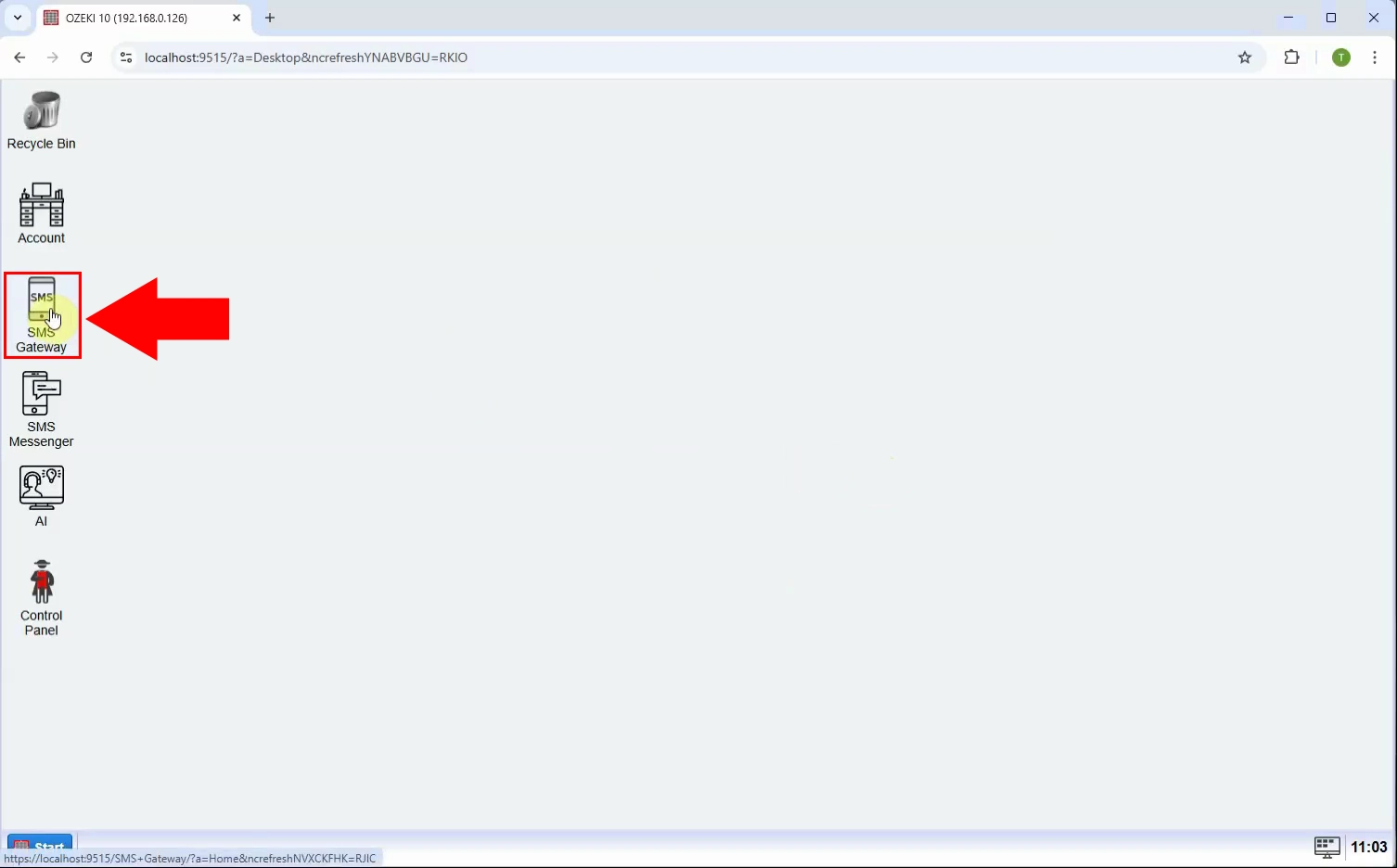
Krok 2 - Dodaj nowe połączenie
W menu po lewej stronie, w sekcji Połączenia, kliknij Dodaj nowe połączenie..., aby rozpocząć konfigurację nowej trasy SMS (Rysunek 2).
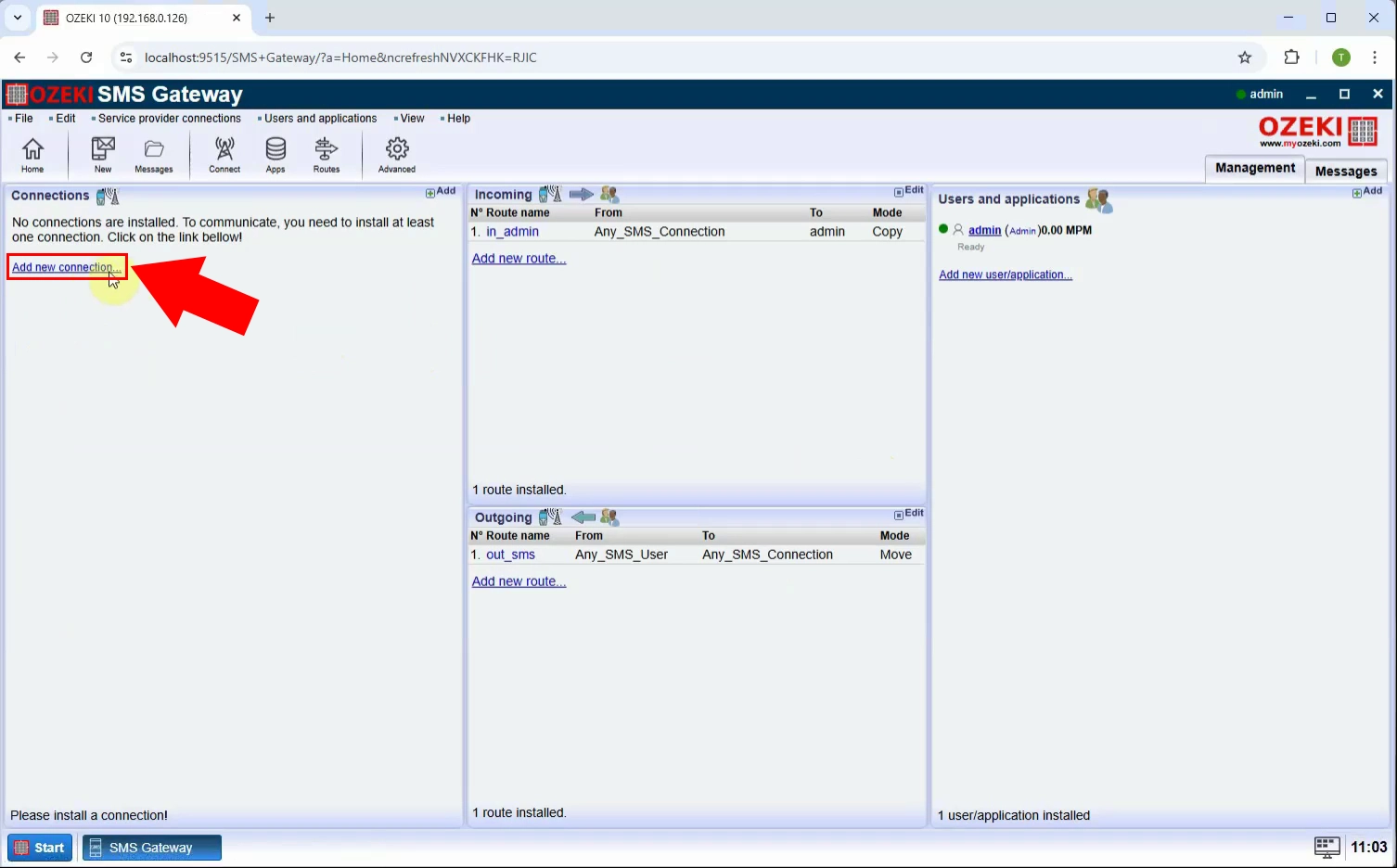
Krok 3 - Zainstaluj połączenie Yettel SMS Futár
Z listy dostępnych dostawców znajdź „Węgry, Yettel SMS Futar client”, wybierz go i kliknij Zainstaluj. Spowoduje to aktywację konfiguracji integracji (Rysunek 3).
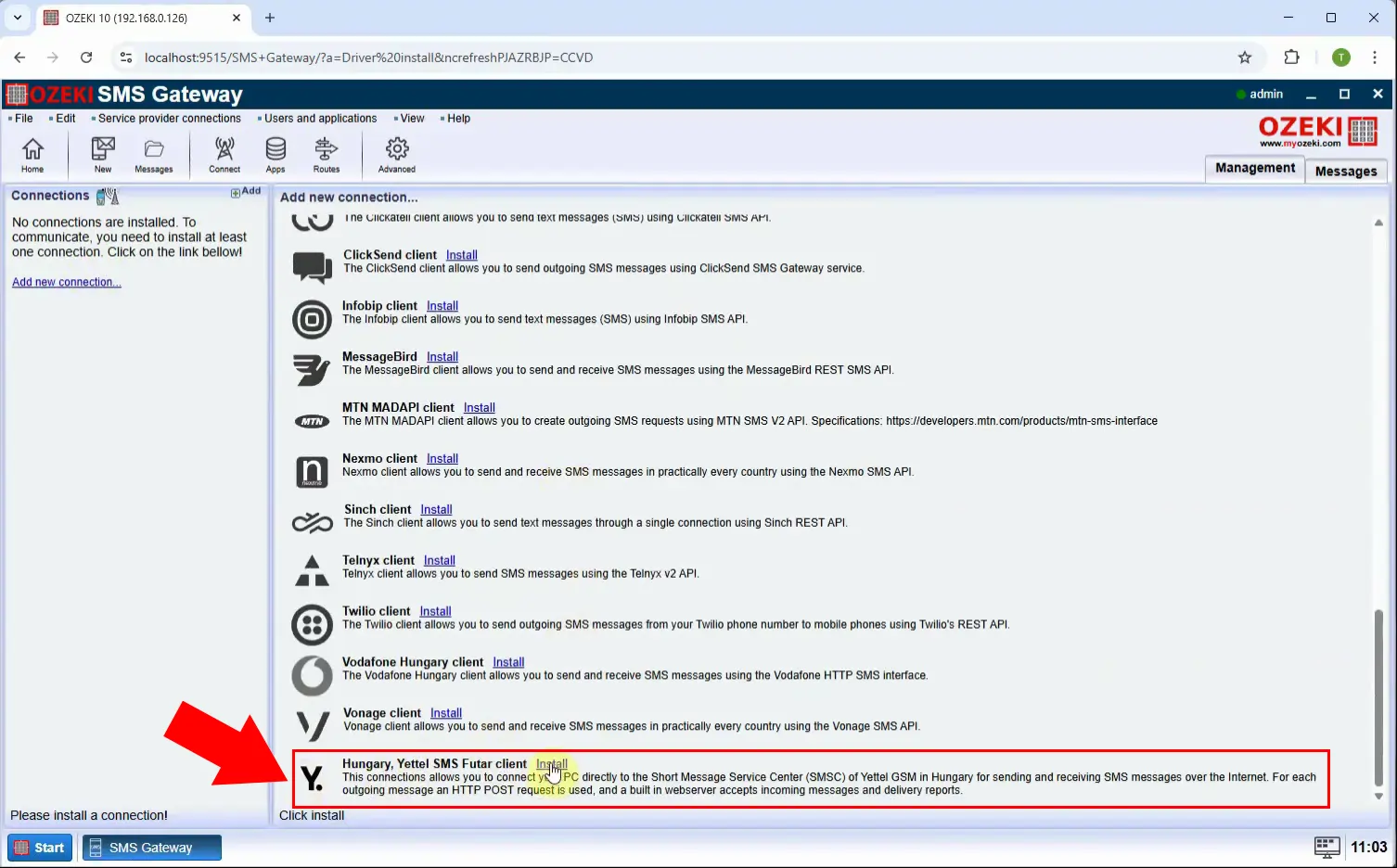
Krok 4 - Skonfiguruj szczegóły połączenia
W zakładce „Ogólne” skonfiguruj sekcję „Wiadomości wychodzące”, ustawiając następujące pola: „SMS Futar WS host”, „Interface”, „Client ID”, „Password” (Rysunek 4).
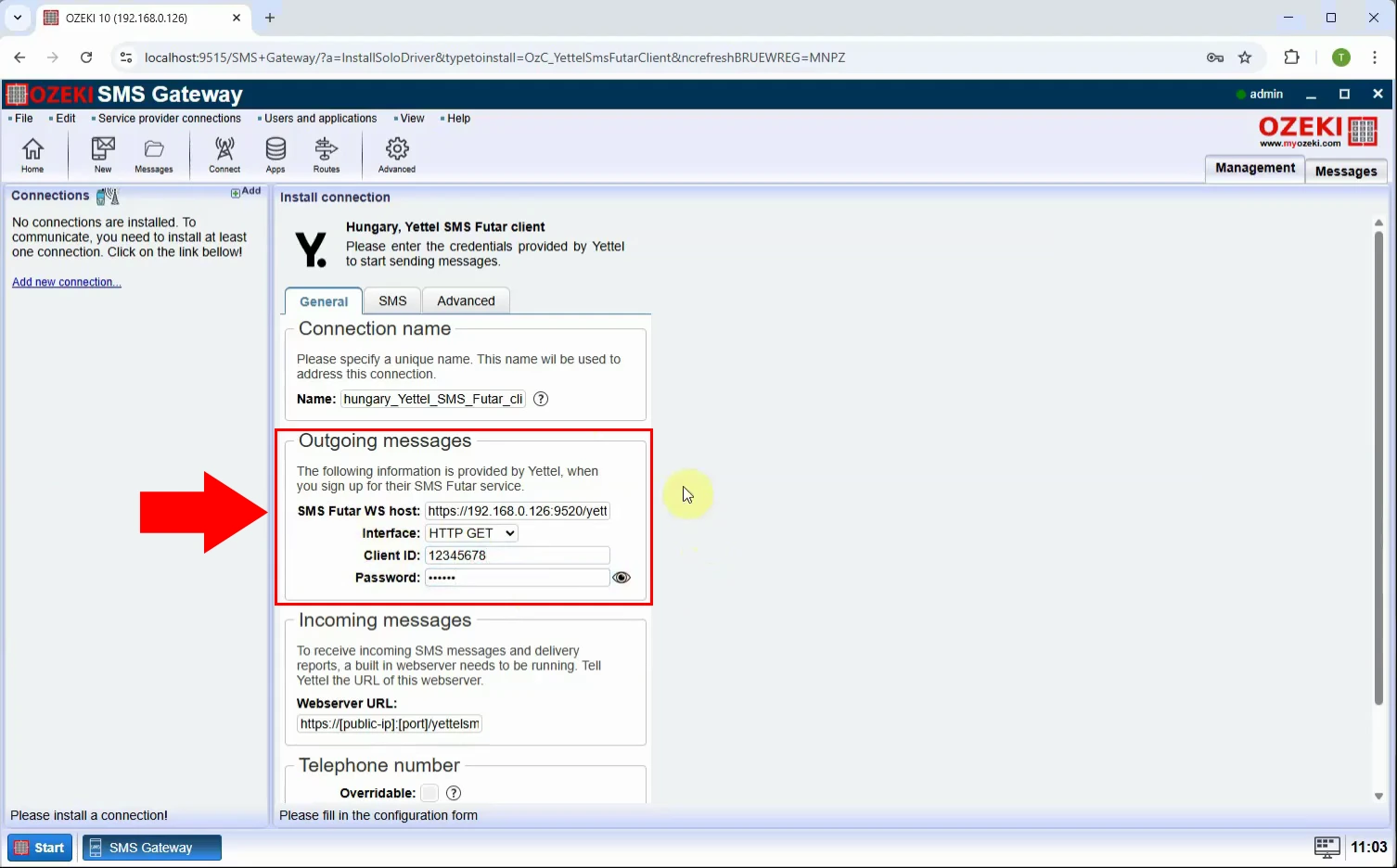
Krok 5 - Włącz logowanie
Przejdź do zakładki Zaawansowane i włącz szczegółowe logowanie, wybierając wszystkie dostępne opcje. Jest to przydatne do rozwiązywania problemów i monitorowania dostarczania wiadomości (Rysunek 5).
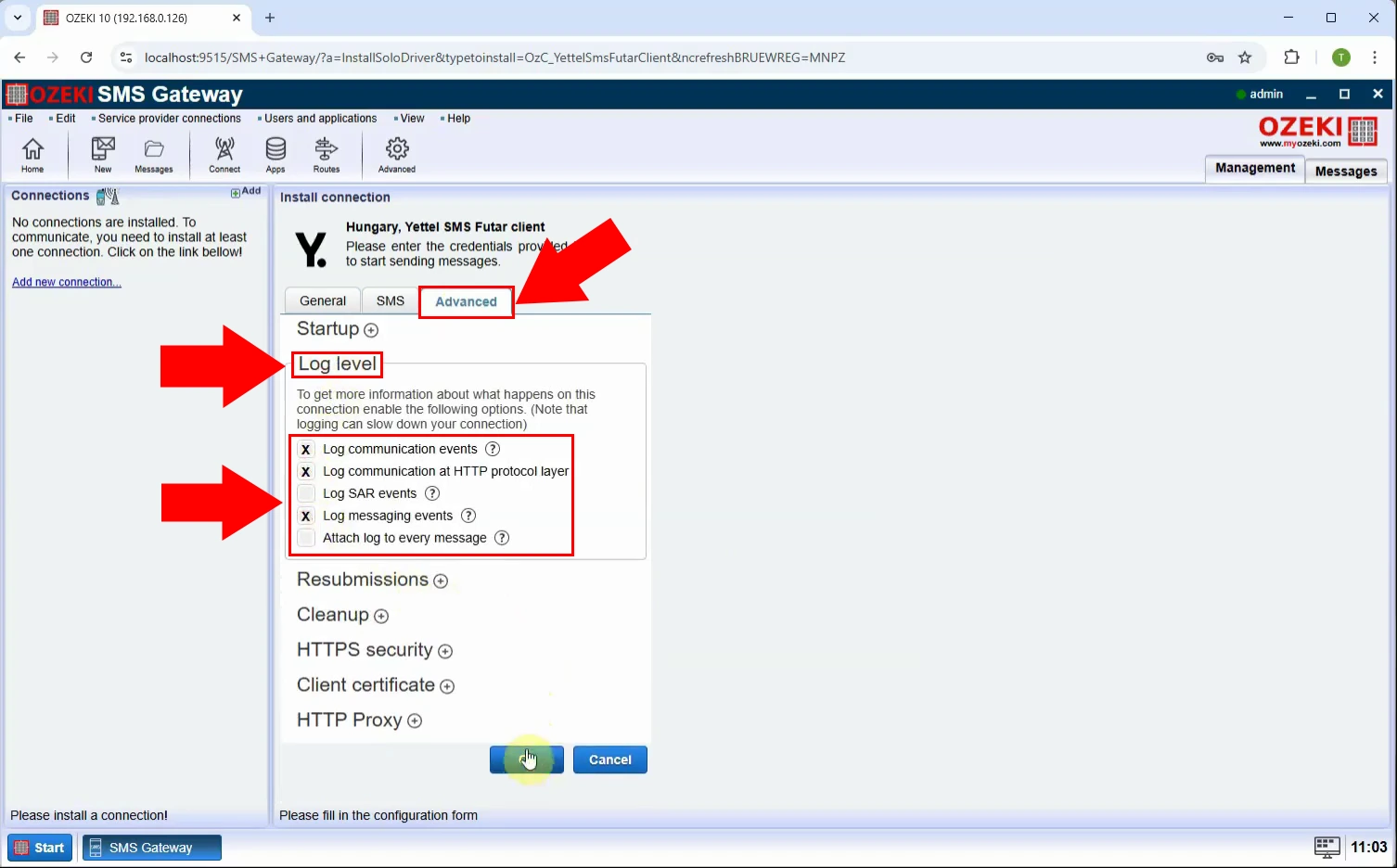
Krok 6 - Włącz połączenie
Włącz połączenie, przełączając przełącznik po lewej stronie na zielony. Po aktywacji brama będzie gotowa do wysyłania wiadomości przez system Yettel (Rysunek 6).
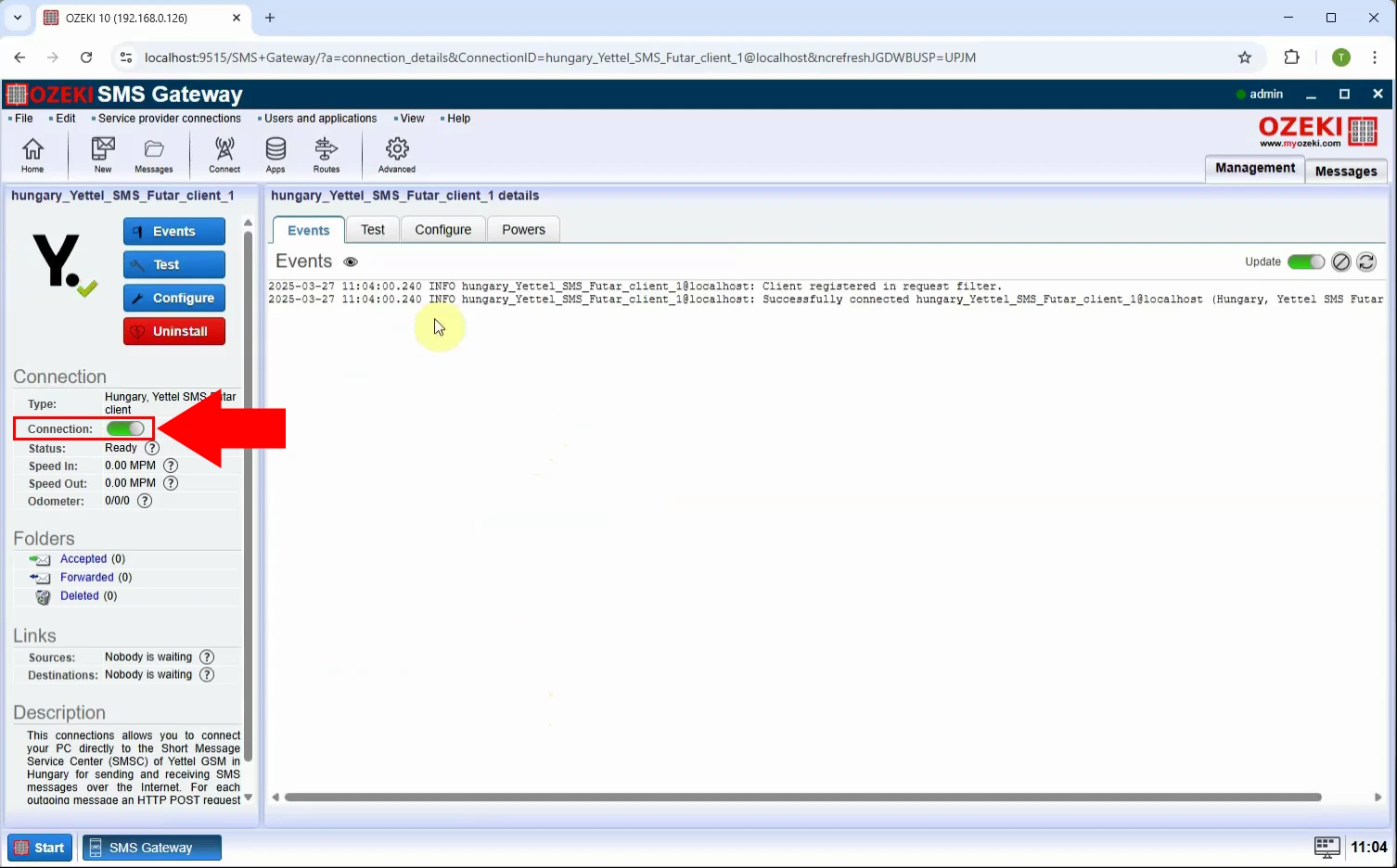
Krok 7 - Wyślij wiadomość
Aby wysłać wiadomość testową, przejdź do zakładki „Test”, a następnie w zakładce „Ogólne” ustaw numer telefonu i wiadomość, którą chcesz wysłać (Rysunek 7).
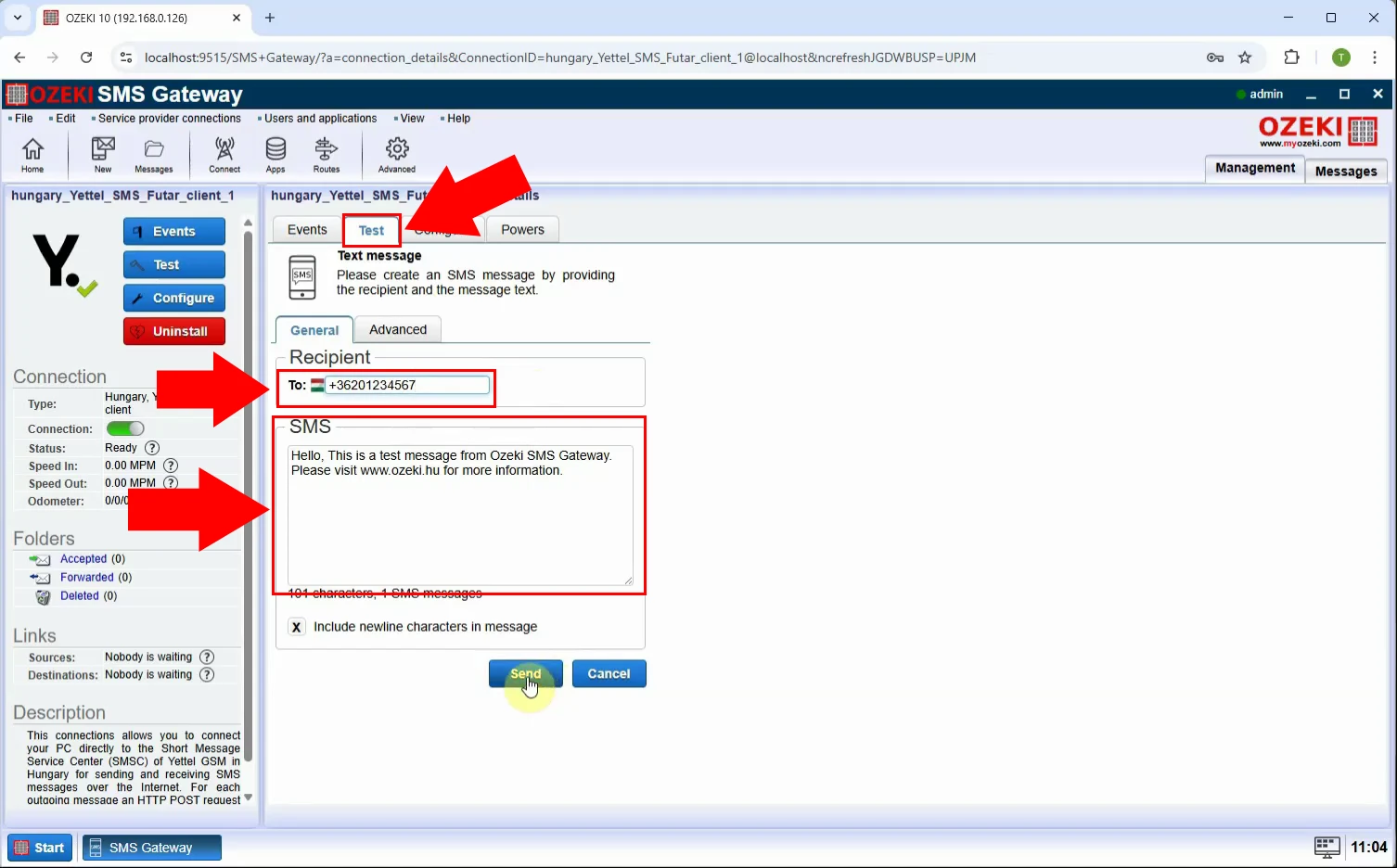
Krok 8 - Log wysłanej wiadomości
Przejdź do zakładki „Zdarzenia”, aby potwierdzić, że wiadomość została wysłana pomyślnie. Tutaj zobaczysz logi statusu, znaczniki czasu oraz wszelkie raporty dostarczenia (Rysunek 8).